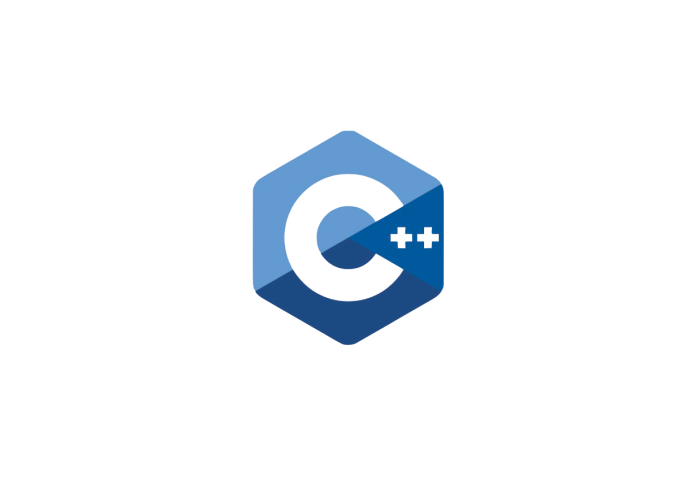Borland C++ adalah salah satu compiler yang populer untuk bahasa pemrograman C++. Compiler ini dikembangkan oleh perusahaan perangkat lunak Borland pada tahun 1990-an dan telah menjadi salah satu pilihan utama bagi para pengembang yang ingin mengembangkan aplikasi C++.
Dalam artikel ini, kami akan memberikan panduan lengkap tentang cara menginstal Borland C++ dan memberikan panduan pengguna singkat untuk memulai pengembangan dengan compiler ini. Kami akan menjelaskan langkah-langkah instalasi yang diperlukan, fitur-fitur utama yang tersedia, serta memberikan contoh penggunaan dasar untuk membantu Anda memulai dengan Borland C++.
Instalasi Borland C++
Langkah pertama yang perlu Anda lakukan adalah mengunduh installer Borland C++ dari situs resmi Borland atau sumber terpercaya lainnya. Setelah Anda mengunduh installer, ikuti langkah-langkah di bawah ini untuk menginstal Borland C++:
- Buka file installer Borland C++ yang telah Anda unduh.
- Ikuti instruksi yang muncul di layar untuk memulai proses instalasi.
- Pilih direktori instalasi yang sesuai untuk Borland C++.
- Tunggu hingga proses instalasi selesai.
Setelah proses instalasi selesai, Anda dapat meluncurkan Borland C++ dan memulai pengembangan aplikasi.
Memulai Pengembangan dengan Borland C++
Setelah menginstal Borland C++, Anda dapat memulai pengembangan aplikasi menggunakan compiler ini. Berikut adalah langkah-langkah dasar yang perlu Anda lakukan untuk memulai:
1. Membuat Proyek Baru
Langkah pertama adalah membuat proyek baru di Borland C++. Ikuti langkah-langkah berikut:
- Buka Borland C++.
- Pilih “File” > “New” > “Project” dari menu bar.
- Pilih jenis proyek yang ingin Anda buat, misalnya “Console Application” untuk aplikasi konsol.
- Tentukan nama dan lokasi proyek Anda.
- Klik “OK” untuk membuat proyek baru.
2. Menulis Kode Program
Setelah membuat proyek baru, Anda dapat mulai menulis kode program Anda. Berikut adalah contoh program sederhana dalam C++:
#include <iostream>
int main() {
std::cout << "Hello, world!" << std::endl;
return 0;
}
Program di atas akan mencetak “Hello, world!” ke konsol.
3. Mengompilasi dan Menjalankan Program
Setelah Anda menulis kode program, langkah berikutnya adalah mengompilasi dan menjalankan program tersebut. Ikuti langkah-langkah berikut:
- Pilih “Build” > “Build” dari menu bar untuk mengompilasi program.
- Jika tidak ada kesalahan, pilih “Run” > “Run” dari menu bar untuk menjalankan program.
- Hasil program akan ditampilkan di konsol.
Kesimpulan
Dalam artikel ini, kami telah memberikan panduan lengkap tentang cara menginstal Borland C++ dan memberikan panduan pengguna singkat untuk memulai pengembangan dengan compiler ini. Kami telah menjelaskan langkah-langkah instalasi yang diperlukan dan memberikan contoh penggunaan dasar untuk membantu Anda memulai dengan Borland C++.
Dengan menggunakan Borland C++, Anda dapat mengembangkan aplikasi C++ dengan mudah dan efisien. Compiler ini menawarkan berbagai fitur dan kemampuan yang dapat membantu Anda dalam proses pengembangan. Dengan memahami langkah-langkah instalasi dan dasar-dasar penggunaan, Anda dapat memulai pengembangan aplikasi C++ Anda sendiri menggunakan Borland C++.